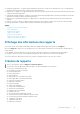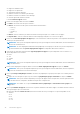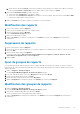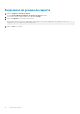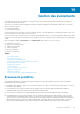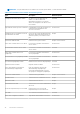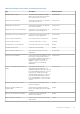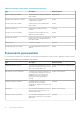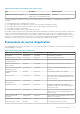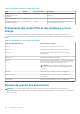Users Guide
Table Of Contents
- Dell EMC OpenManage Power Center 4.1 Guide de l’utilisateur
- Présentation
- Mise en route
- Dell OpenManage Power Center
- Exigences de préinstallation pour OpenManage Power Center
- Utilisation d'OpenManage Power Center sur les systèmes d'exploitation Microsoft Windows
- Installation de OpenManage Power Center sur Microsoft Windows Server
- Répertoires installés dans Windows
- Services OpenManage Power Center sur les systèmes d'exploitation Microsoft Windows
- Mise à niveau de Power Center sous les systèmes d'exploitation Microsoft Windows
- Désinstallation d'OpenManage Power Center sous le système d'exploitation Microsoft Windows
- Lancement d'OpenManage Power Center sur les systèmes d'exploitation Microsoft Windows
- Configuration de la fonction de configuration de sécurité renforcée d’Internet Explorer
- Utilisation d'OpenManage Power Center sur les systèmes d'exploitation Linux
- Utilisation d'OpenManage Power Center au moyen de l'interface de ligne de commande
- Contrôle d'accès
- À propos de l'authentification
- Ouverture de session
- Fermeture de session
- Gestion des rôles et des privilèges utilisateurs
- Gestion des comptes utilisateur
- Affichage des informations de l'utilisateur en cours
- Gestion des tâches
- Gestion des périphériques
- Ajout d'un nouveau périphérique
- Ajout d'un groupe existant
- Ajout d'un périphérique depuis le réseau
- Voir l’historique d’utilisation des ressources
- Filtrage des périphériques
- Modification d’un périphérique
- Suppression de périphériques à l'aide d'un filtre
- Tri des périphériques
- Mise à jour de l'emplacement de périphérique
- Prise en charge d'une chaîne d'unités PDU
- Gestion des groupes
- Mappage d'informations de structure de groupe
- Création d'un groupe
- Déplacement des groupes de périphériques ou des périphériques
- Affichage des périphériques dans un châssis
- Gérer des racks
- Ajout d'un périphérique dans un logement de rack
- Ajout d'un périphérique associé à un rack
- Modification d'un périphérique associé à un rack
- Réorganisation des périphériques dans un rack
- Retrait d'un périphérique associé à un rack
- Retrait des périphériques des logements d'un rack
- Affichage d'un diagramme d'utilisation du rack
- Suppression d'un groupe
- Réduction de la puissance en urgence
- Machines virtuelles
- Filtrage des machines virtuelles
- Création d'un nouveau groupe de machines virtuelles
- Ajout d'une machine virtuelle à un groupe existant
- Déplacer un groupe de machines virtuelles
- Affichage du graphique sur l'historique d'alimentation d'une machine virtuelle
- Affichage du graphique sur la distribution d'alimentation d'une machine virtuelle
- Suppression d'un groupe de machines virtuelles
- Surveillance de l'alimentation
- Niveaux de surveillance de l’alimentation
- Seuils de puissance
- Affichage des informations d'alimentation
- Affichage de la consommation énergétique
- Affichage d'un diagramme d'historique de l'alimentation
- Affichage du graphique de flux d'air du système
- Surveillance des unités PDU
- Surveillance de l'alimentation de l'onduleur
- Surveillance de la température
- Stratégies
- Plafonds de puissance dynamiques
- Fonctions de stratégie énergétique
- Mise à niveau de la fonction de stratégie énergétique des périphériques
- Création d'une stratégie
- Niveaux de priorité de stratégie
- Modes de stratégie
- Activation ou désactivation d'une stratégie
- Affichage des stratégies dans le graphique des informations de puissance
- Modification d'une stratégie
- Suppression d'une stratégie
- Filtrage des stratégies
- Analyse
- Gestion des rapports
- Gestion des événements
- Événements prédéfinis
- Événements personnalisés
- Événements du journal d'application
- Événements des unités PDU et des onduleurs pris en charge
- Niveaux de gravité des événements
- Affichage des événements
- Tri des événements
- Ajout de commentaires aux événements
- Suppression d'événements
- Filtrage des événements
- Envoi d'événements de test depuis un périphérique IPMI
- Sécurité
- Configuration des paramètres
- Journaux
- Dépannage
- Récupération d'échec de mise à niveau sur un système d'exploitation Windows
- Reprise sur incident de mise à niveau sur le système d’exploitation Linux
● Attribution de la prise PDU : ce rapport affiche l'attribution de la prise PDU, comme le nom de l'unité PDU, son IP, son emplacement,
l'attribution de la prise de l'unité PDU et d'autres informations pertinentes.
● Capteur PDU : ce rapport sur le capteur de l'unité PDU affiche les informations relatives aux capteurs d'environnement de l'unité PDU
et d'autres informations importantes.
● Stratégie d'événement thermique : ce rapport sur la stratégie d'événement thermique affiche l'événement thermique en fonction des
paramètres de stratégie et d'autres informations pertinentes.
● VM Plus fortes consommatrices d'énergie : ce rapport affiche les informations sur les machines virtuelles qui consomment le plus
d'énergie.
● VM Plus économes en énergie : ce rapport affiche les informations sur les machines virtuelles qui consomment le moins d'énergie.
● Inventaire général VM : ce rapport affiche les détails de l'inventaire des machines virtuelles.
Sujets :
• Affichage des informations des rapports
• Création de rapports
• Modification des rapports
• Suppression de rapports
• Ajout de groupes de rapports
• Modification des groupes de rapports
• Suppression de groupes de rapports
Affichage des informations des rapports
Vous pouvez afficher les informations d’un rapport dans la liste Rapports, dans la partie inférieure de l’écran Rapports .
Dans l’écran Rapports , cliquez sur le nom du rapport dont vous voulez afficher les informations. Les informations s’affichent dans les
onglets suivants.
● Récapitulatif : affiche des informations, telles que le nom, la description, le groupe et les attributs sélectionnés du rapport.
● Résultats : affiche les résultats correspondants aux attributs qui ont été sélectionnés lors de la création du rapport.
Vous pouvez exporter le rapport dans le format CSV ou XML vers l’emplacement de votre choix sur le système.
Création de rapports
1. Dans le volet de gauche, cliquez sur Rapports > Nouveaux rapports.
2. Sélectionnez un type de rapport dans la liste déroulante. Les options disponibles sont les suivantes :
● Plus forts consommateurs d'énergie
● Plus faibles consommateurs d'énergie
● Données d’alimentation
● Réserve de puissance
● Inventaire général
● Rack de plus forts consommateurs d'énergie
● Rack de plus faibles consommateurs d'énergie
● Données de surveillance brutes
● Rapport de comparaison
● Données thermiques
● Utilisation de l’alimentation
● Violations du seuil d’alimentation
● Violations du seuil énergétique
● Paramètres du seuil énergétique
● Paramètres de seuil
● Consommateurs de la fragmentation de rack
● Consommateurs le plus élevé d'utilisation d'espace de rack
● Consommateurs le plus bas d'utilisation d'espace de rack
● Température la plus élevée
● Température la plus basse
● Rapport des événements
Gestion des rapports
91